Daptar eusi
Urang remen kudu nangtukeun sabaraha vital jeung pangaruh rentang husus. frékuénsi relatif tina kumpulan data bisa dipaké pikeun ngukur pangaruh rentang. Dina tutorial ieu, kami bakal nunjukkeun anjeun kumaha carana ngadamel tabel frékuénsi rélatif dina Excel .
Unduh Buku Latihan Praktek
Unduh buku latihan latihan ieu nalika anjeun maca ieu. artikel.
Tabel Frékuénsi Relatif.xlsx
Bubuka Frékuénsi Relatif
Frékuénsi Relatif nyaéta babandingan frékuénsi dina rentang spésifik kana jumlah total frékuénsi. Frékuénsi kajadian nujul kana sabaraha kali kajadian. Persentase atawa dominasi rentang kelas dina rentang sakabéh bisa ditangtukeun maké frékuénsi rélatif.

5 Léngkah Gancang Nyieun Tabél Frékuénsi Relatif dina Excel
Kami geus kaasup sampel data set dina gambar di handap, nu ngawengku sababaraha informasi beurat pikeun jalma husus tangtu. Frékuénsi unggal kelas kedah ditangtukeun. Urang bisa ngalakukeunana ku leungeun, hiji-hiji, ngitung frékuénsi. Nanging, upami set data urang ageung teuing, ieu sanés ide anu saé. Pikeun ngitung frékuénsi unggal kelas, urang bakal ngagunakeun fungsi COUNTIFS . Engké, urang bakal nyimpulkeun sadayana pikeun kéngingkeun frékuénsi umum sareng ngadamel rasio pikeun unggal frékuénsi rentang. Kami ogé bakal ngadamel bagan pikeun nunjukkeun kumaha frékuénsi relatif dibandingkeun sarengfrékuénsi diskrit.

Lengkah 1: Sebutkeun Rentang pikeun Beurat
- Mimitina, tangtukeun rentang kalawan interval nu sarua. Dina conto urang, urang nyokot rentang ti 40 nepi ka 100 jeung interval sarua 10 .

Baca deui: Kumaha Nyieun Tabél Distribusi Frékuénsi dina Excel (4 Cara Gampang)
Lengkah 2: Larapkeun Fungsi COUNTIFS pikeun Ngitung Frékuénsi
- Urang bakal nerapkeun fungsi COUNTIFS pikeun ngitung jumlah frékuénsi pikeun rentang 40 – 49 .
- Dina sél E5 , pikeun kritéria argumen, urang bakal nerapkeun kaayaan leuwih gede atawa sarua jeung 40 jeung kurang atawa sarua jeung 49 .
=COUNTIFS($B$5:$B$19,">=40",$B$5:$B$19,"<=49") 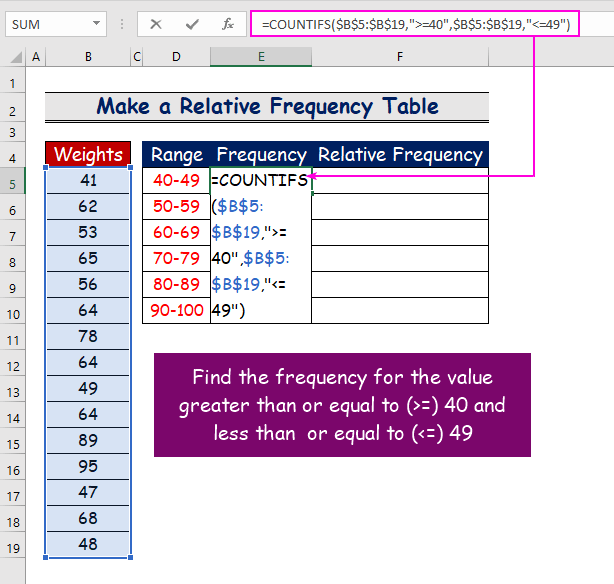
- Hasilna, sabab aya opat nilai sél pikeun rentang beurat antara 40 jeung 49 kg, jawabanna bakal 4 .

- Larapkeun pungsi nu sarua ka rentang séjén ogé. Contona, dina sél E10 , urang bakal nyelapkeun rumus ieu kalawan fungsi COUNTIFS .
=COUNTIFS($B$5:$B$19,">=90",$B$5:$B$19,"<=100") 
Baca Selengkapnya: Kumaha Ngalakukeun Distribusi Frékuénsi dina Excel (3 Métode Gampang)
Lengkah 3: Anggo Fungsi SUM pikeun Ngitung Total Frékuénsi
- Pikeun ngitung total frékuénsi tina kumpulan data, tuliskeun rumus di handap ieu kalayan éta SUMfungsi.
=SUM(E5:E10) 
- Pencét Asupkeun pikeun nempo hasil tina total frékuénsi ( 15 ).

Baca deui: Kumaha Nyieun Histogram Frékuénsi Relatif dina Excel (3 Conto)
Lengkah 4: Lebetkeun Rumus Pikeun Jieun Tabél Frékuénsi Relatif
- Ayeuna, bagikeun unggal frékuénsi sél ku frékuénsi total pikeun manggihan frekuensi relatif .
- Contona, pikeun nilai sél E5 ( 4 ), ketik rumus ieu.
=E5/E11 
- Ku alatan éta, bakal ngahasilkeun 0.2666667 salaku frékuénsi relatif tina rentang 40 – 49 .

- Malikan deui prosedur pikeun rentang anu séjén ogé.
- Hasilna, frékuénsi relatif anjeun tabel bakal mintonkeun hiji di handap.
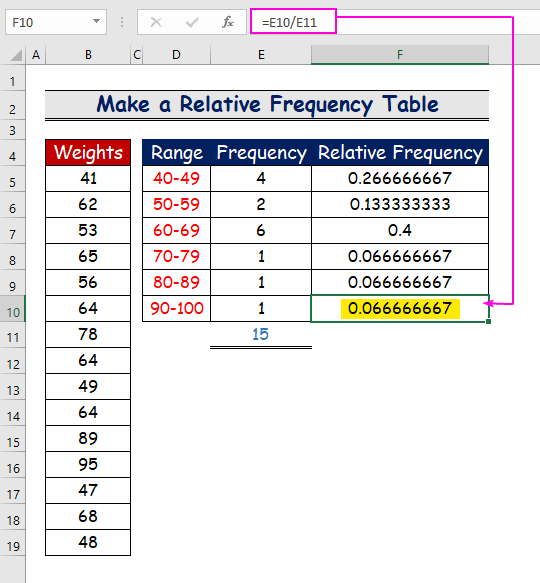
Lengkah 5 : Lebetkeun Bagan sareng Tabél Frékuénsi Relatif
- Ahirna, tina tab Selapkeun , pilih cha rt jeung tabel frékuénsi rélatif.
- jeruk warna dina bagan nuduhkeun frékuénsi rélatif tina hiji rentang, sedengkeun biru warna nuduhkeun frékuénsi tina rentang husus éta.

Baca Deui: Kumaha Ngitung Frékuénsi Relatif Kumulatif dina Excel (4 Conto)
Kacindekan
Mugi artikel ieu geusmasihan anjeun tutorial ngeunaan cara ngadamel tabel frékuénsi relatif dina Excel spreadsheet. Sadaya prosedur ieu kedah diajar sareng dilarapkeun kana set data anjeun. Tingali kana buku latihan prakték sareng uji kaahlian ieu. Kami ngamotivasi pikeun terus nyieun tutorial sapertos ieu kusabab dukungan anjeun anu berharga.
Punten hubungi kami upami anjeun gaduh patarosan. Oge, mangga tinggalkeun koméntar dina bagian di handap ieu.
Kami, tim Exceldemy , salawasna responsif kana patarosan anjeun.
Tetep sareng kami sareng terus diajar.

